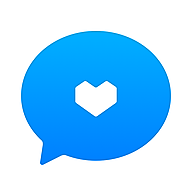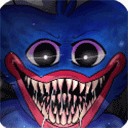讯飞语音输入法电脑版怎么使用?图文介绍
作者:佚名 来源:未知 时间:2024-11-19
讯飞语音输入法电脑版使用指南

讯飞语音输入法电脑版是一款备受用户喜爱的输入法软件,它以强大的语音输入功能为核心,辅以智能联想、纠错等功能,极大地提升了用户在不同场景下的输入效率。本文将从安装与设置、快捷键操作、语音输入功能、智能特性以及跨屏输入等多个维度,详细介绍讯飞语音输入法电脑版的使用方法。

安装与设置
首先,用户需要从讯飞输入法的官方网站或可靠的下载平台获取安装包。下载完成后,双击安装包并按照提示完成安装。安装过程中,用户可以根据需要选择是否安装附加组件,如桌面快捷方式、开机启动等。
安装完毕后,讯飞输入法会自动添加到系统的输入法列表中。用户可以在系统设置或控制面板中找到“语言和时间”选项,选择“输入方法”,然后将讯飞输入法设置为默认输入法或添加到输入法切换序列中。
快捷键操作
讯飞输入法电脑版提供了多种快捷键操作,方便用户快速切换和调用功能。
切换输入法:使用“Ctrl+Shift”键可以在已安装的输入法之间进行切换。当用户希望切换到讯飞输入法时,只需在需要输入文字的地方点击一下,然后按下“Ctrl+Shift”键即可。
快速切换至讯飞语音输入法:为了更快捷地启动语音输入,讯飞输入法提供了“Ctrl+引号键”作为快速切换的快捷键。按下这一组合键,输入法将直接切换到语音输入模式。
切换至默认语音输入法:如果用户已经将讯飞输入法设置为默认语音输入法,那么通过“Ctrl+空格键”可以快速调用。
语音输入功能
讯飞输入法的核心竞争力在于其强大的语音输入功能。无论是普通用户还是专业人士,都能从中受益。
开启与关闭语音输入:用户可以通过点击界面上的语音麦克风图标(快捷键F6)来开启语音栏。开启后,点击“X”按钮(快捷键ESC)即可关闭语音栏。
音量校准:首次使用语音功能时,讯飞输入法会提示用户进行音量校准。这一过程有助于将录音设备调整到最佳状态。为了获得更好的录音效果,建议使用外接麦克风。
语音输入的使用:在语音栏开启后,用户只需对着麦克风说出想要输入的文字,讯飞输入法就能将其快速、准确地转化为文字。这一过程极大地节省了用户打字的时间,提升了输入效率。
支持多种语言和方言:讯飞输入法不仅支持普通话,还支持多种方言和外语输入。在普通话模式下,讯飞输入法能够识别英文、中英夹杂、英文全段+中文全段以及带口音的普通话。此外,讯飞输入法还支持23种方言和3种民族语言的输入识别,满足不同用户的个性化需求。
智能特性
讯飞输入法不仅具备强大的语音输入功能,还拥有多项智能特性,进一步提升了用户的输入体验。
智能联想输入:讯飞输入法能够根据用户的输入习惯和语境,智能推荐相关词汇。这一功能减少了用户查找词汇的时间,提升了输入效率。
智能纠错功能:讯飞输入法具备智能纠错能力,能够识别并纠正用户的拼写错误。这一功能降低了输入错误率,提升了输入的准确性。
写作助手功能:讯飞输入法还提供了写作助手功能,帮助用户在写作过程中提供实时的建议和指导。用户只需在助手界面中输入文章标题和内容,助手就会根据用户的输入提供相应的建议。
跨屏输入
讯飞输入法电脑版还支持跨屏输入功能,允许用户通过手机作为输入媒介,实现语音输入并在电脑上输出文字。
跨屏输入的设置:用户在手机版的讯飞输入法键盘上点击“讯飞”图标,然后选择“跨屏输入”并按照提示扫码连接电脑。连接成功后,用户就可以通过手机进行语音输入,文字将实时同步到电脑上。
跨屏输入的优势:跨屏输入功能解决了部分电脑(尤其是台式电脑)没有配备麦克风或收音条件不佳的问题。用户只需使用手机作为输入媒介,就可以在任何地方进行语音输入,无需担心电脑收音距离有限的问题。此外,跨屏输入还支持离线语音输入功能,即使在没有网络或网络不佳的情况下也能正常使用。
其他实用功能
除了上述核心功能外,讯飞输入法电脑版还提供了一些其他实用功能,进一步提升了用户的输入体验。
自定义皮肤:讯飞输入法支持自定义皮肤功能,用户可以根据自己的喜好选择或设计输入法皮肤,让输入法界面更加个性化。
云同步功能:用户可以通过登陆讯飞输入法账号,实现个人数据和手机端词库的同步。这一功能方便了用户在不同设备之间的切换和使用。
多场景应用:讯飞输入法支持多种场景下的输入需求,如聊天、办公、学习等。无论是在日常聊天中快速回复信息,还是在办公中撰写文档、报告,讯飞输入法都能提供高效、便捷的输入服务。
结语
讯飞语音输入法电脑版以其强大的语音输入功能、智能特性以及跨屏输入等优势,成为了众多用户的首选输入法。通过本文的介绍,相信读者已经对讯飞输入法的安装与设置、快捷键操作、语音输入功能、智能特性以及跨屏输入等方面有了更深入的了解。在未来的使用过程中,希望讯飞输入法能够继续优化功能,为用户提供更好的智能输入服务。同时,也期待讯飞输入法能够不断创新和突破,为用户带来更多惊喜和便利。
- 上一篇: XP操作系统详细安装指南
- 下一篇: YY语音创建频道教程:轻松开启你的语音频道